Windows 11 introduit une nouvelle fonctionnalité pour personnaliser l’action de la touche Copilot (Build 22635.4225)
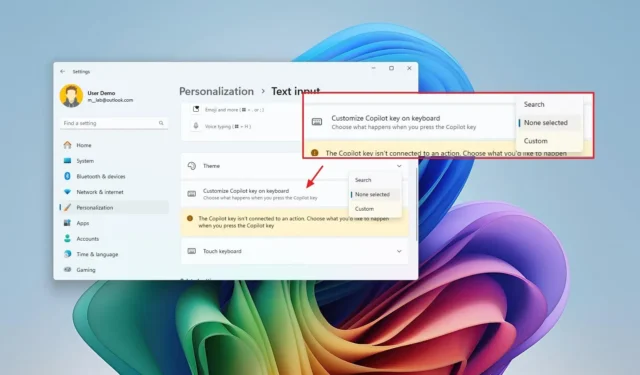
- Microsoft a lancé Windows 11 build 22635.4225 dans le canal bêta, introduisant la possibilité de modifier l’action de la touche Copilot dans les nouveaux claviers, ainsi que des améliorations du menu contextuel de l’Explorateur de fichiers, permettant aux utilisateurs de partager des fichiers directement avec leurs téléphones.
- La version 26120.1843 de Windows 11 a été publiée dans le canal Dev, avec une gamme de mises à jour visuelles pour l’écran de verrouillage, le menu Démarrer, la barre des tâches, la recherche, les paramètres d’optimisation de la diffusion, etc.
Le 20 septembre 2024, Microsoft a lancé la distribution de deux nouvelles versions préliminaires, dont la version Windows 11 22635.4225 (KB5043186) dans le canal bêta et la version 26120.1843 (KB5043185) dans le canal Dev, dotées de nouvelles fonctionnalités, de mises à niveau visuelles et de diverses améliorations.
Dans le cadre de ce déploiement, Windows 11 build 22635.4225, qui est associé au développement de la version 23H2, selon l’ annonce officielle , présente une nouvelle fonctionnalité pour personnaliser l’action de la touche Copilot sur les claviers, met à jour le menu contextuel de l’Explorateur de fichiers pour inclure une option pour envoyer du contenu sur votre téléphone, ainsi que plusieurs autres améliorations.
Windows 11 build 26120.1843, lié au développement de la version 24H2 et selon les modifications officielles , apporte des mises à niveau visuelles à la page « Accueil » de l’Explorateur de fichiers et affiche désormais les commandes multimédias sur l’écran de verrouillage.
Le menu Démarrer prend désormais en charge les listes de raccourcis pour les applications, améliorant ainsi la convivialité, et le menu du gestionnaire de compte a été peaufiné pour faciliter la déconnexion et le changement d’utilisateur. De plus, la barre des tâches permet un affichage compact de l’heure et de la date, et l’interface de recherche inclut une fonction permettant de partager directement des fichiers à partir des résultats de recherche.
D’autres modifications incluent des améliorations pour les appareils tactiles, des mises à jour des notifications, des options de stockage et des mises à niveau du système.
De plus, Microsoft a également dévoilé la version préliminaire 19045.4955 pour Windows 10 dans les canaux Release Preview et Beta, avec des améliorations spécifiques pour le menu Démarrer et la suppression de certains codecs de lecture multimédia pour diverses technologies sonores.
Windows 11 build 22635.4225 (KB5043186) pour le canal bêta
Voici les améliorations déployées dans le canal bêta.
Personnalisation de la clé du copilote
Avec la mise à jour KB5043186, la page des paramètres de saisie de texte propose désormais une nouvelle option « Personnaliser la touche Copilot sur le clavier » , permettant aux utilisateurs de modifier l’action de la touche Copilot sur les claviers compatibles.
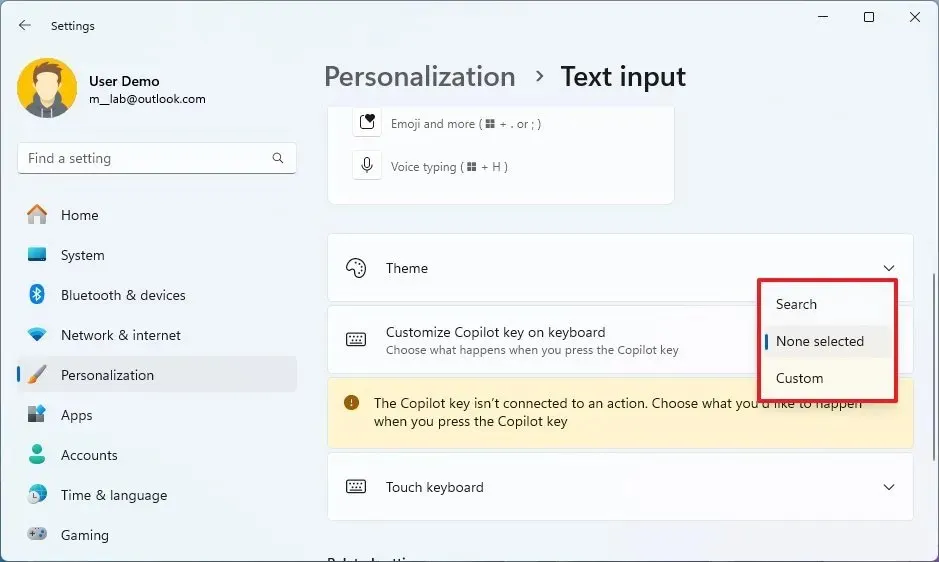
Dans le cadre de sa stratégie d’intégration de l’IA dans Windows, Microsoft a lancé la touche physique « Copilot » pour les nouveaux claviers, conçue pour offrir aux utilisateurs un moyen plus direct d’interagir avec le chatbot. Cependant, les plans ont changé et l’entreprise a ensuite choisi de supprimer l’intégration de Copilot du système d’exploitation, la remplaçant par une application Web pour l’accès au chatbot, ce qui a entraîné la non-fonctionnalité de la touche physique.
Désormais, la société a introduit une option permettant aux utilisateurs de modifier la fonction de la touche. Si vous possédez un clavier conçu avec la touche Copilot, en accédant à Paramètres > Personnalisation > Saisie de texte , vous pourrez utiliser la fonction « Personnaliser la touche Copilot sur le clavier » pour attribuer l’action d’ouvrir la recherche, de lancer une application particulière ou de désactiver complètement la touche.
Fonctionnalité de partage sur le téléphone de l’explorateur de fichiers
Cette version propose une version améliorée de l’Explorateur de fichiers, qui inclut une option « Envoyé sur mon téléphone » dans le menu contextuel pour faciliter le partage direct de contenu sur un téléphone lié à l’ordinateur.
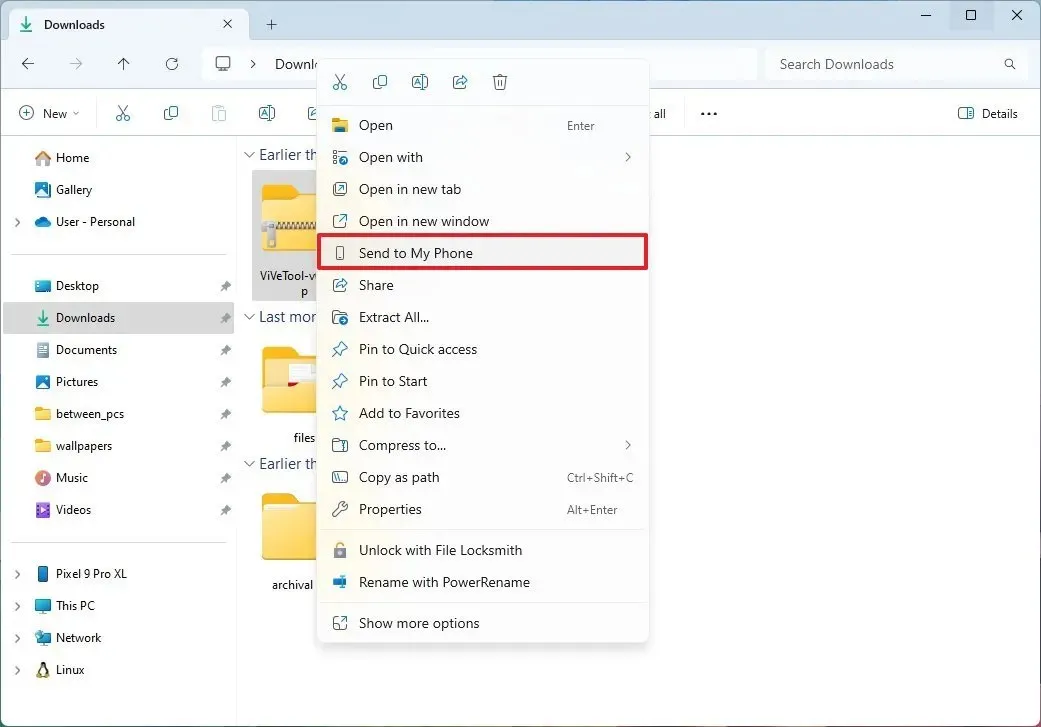
De plus, lors de la consultation de la page d’accueil, les onglets « Récent », « Favoris » et « Partagé » ont été repensés avec une apparence de type bouton avec des coins arrondis.
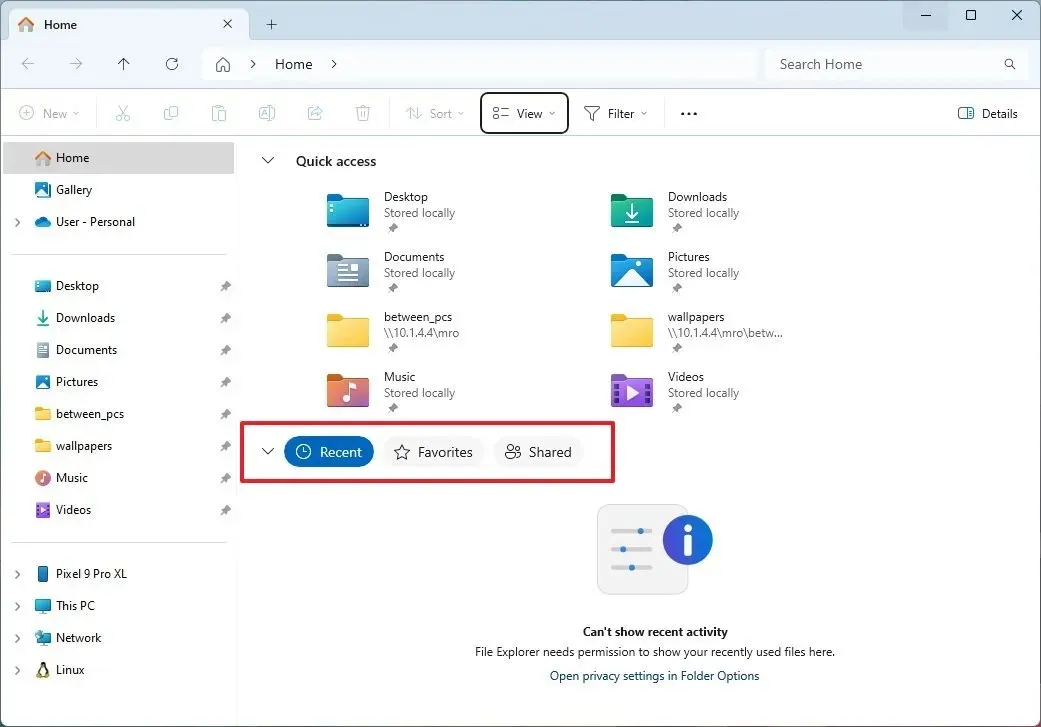
De plus, les appareils du canal bêta recevront des correctifs pour Windows Installer, le ciblage au niveau des éléments des préférences de stratégie de groupe (ILT), les utilisateurs et groupes locaux et le gestionnaire de tâches.
Windows 11 build 26120.1843 (KB5043185) pour le canal de développement
Dans le canal Dev, Microsoft dévoile de nouvelles fonctionnalités et modifications qui étaient largement disponibles dans d’autres canaux.
Mise à jour de l’explorateur de fichiers
Cette mise à jour introduit une nouvelle page « Accueil » dans l’Explorateur de fichiers, avec des onglets pour les fichiers « Récents », « Favoris » et « Partagés » . L’onglet « Partagés », propre à ce canal, affiche les fichiers partagés avec vous (par e-mail, chat Teams, etc.). Les utilisateurs connectés avec un compte Microsoft Entra ID peuvent également recevoir des commentaires sur certains types de fichiers. (Ces modifications reflètent celles présentes dans le canal bêta.)
Améliorations apportées à Windows Sandbox
Le Windows Sandbox inclus avec cette mise à jour reçoit désormais des mises à jour du Microsoft Store. Il introduit la prise en charge de la redirection du presse-papiers, du contrôle des entrées audio et vidéo, ainsi que du partage de dossiers avec la version isolée de Windows 11. Ces nouvelles fonctionnalités sont accessibles via le menu dans le coin supérieur droit.
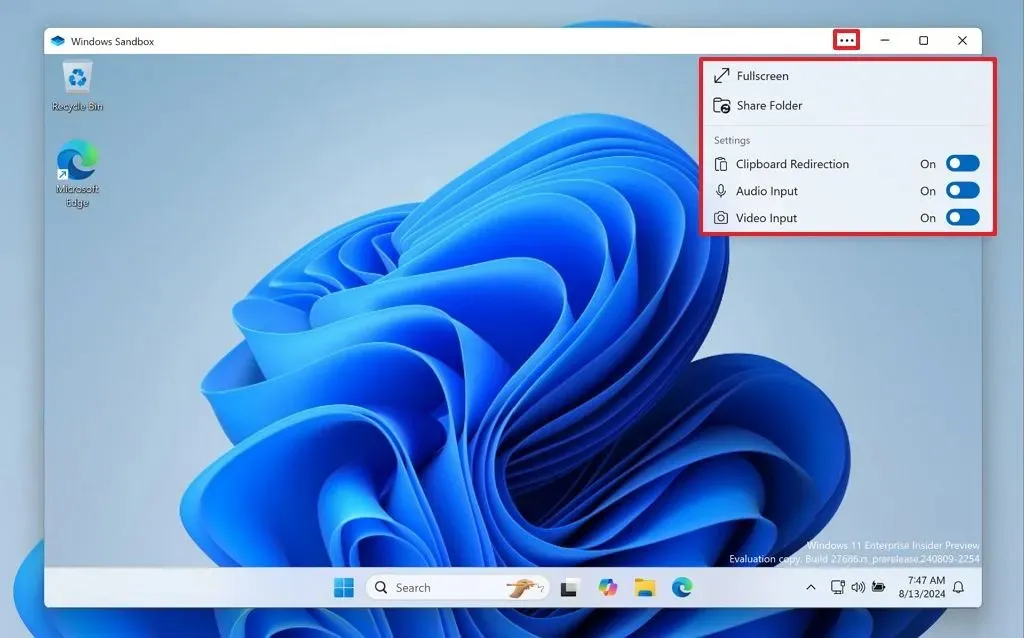
Modifications apportées à la configuration du compte
Pour les utilisateurs de Windows 11 Pro, Enterprise et Education, Microsoft épingle désormais l’application Microsoft 365 à la barre des tâches lors de l’utilisation d’un identifiant Entra.
Commandes multimédia de l’écran de verrouillage
Lorsqu’un média est en cours de lecture sur le bureau et que l’ordinateur est verrouillé, l’écran de verrouillage affiche désormais les commandes multimédia pour la lecture, la pause et le saut, en plus des détails sur le média en cours de lecture. Ces commandes apparaissent en bas de l’écran.
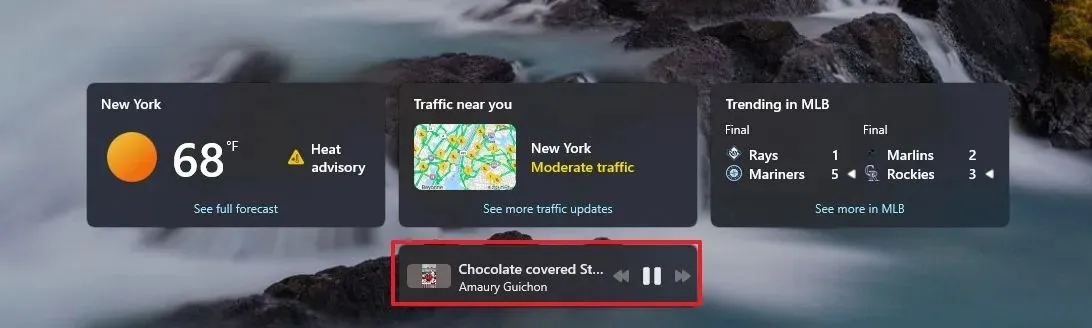
Gestion de compte du menu Démarrer amélioré
Le menu Démarrer intègre désormais la prise en charge de la liste de raccourcis pour les applications avec fonctionnalité de clic droit, une capacité auparavant exclusive à la barre des tâches.
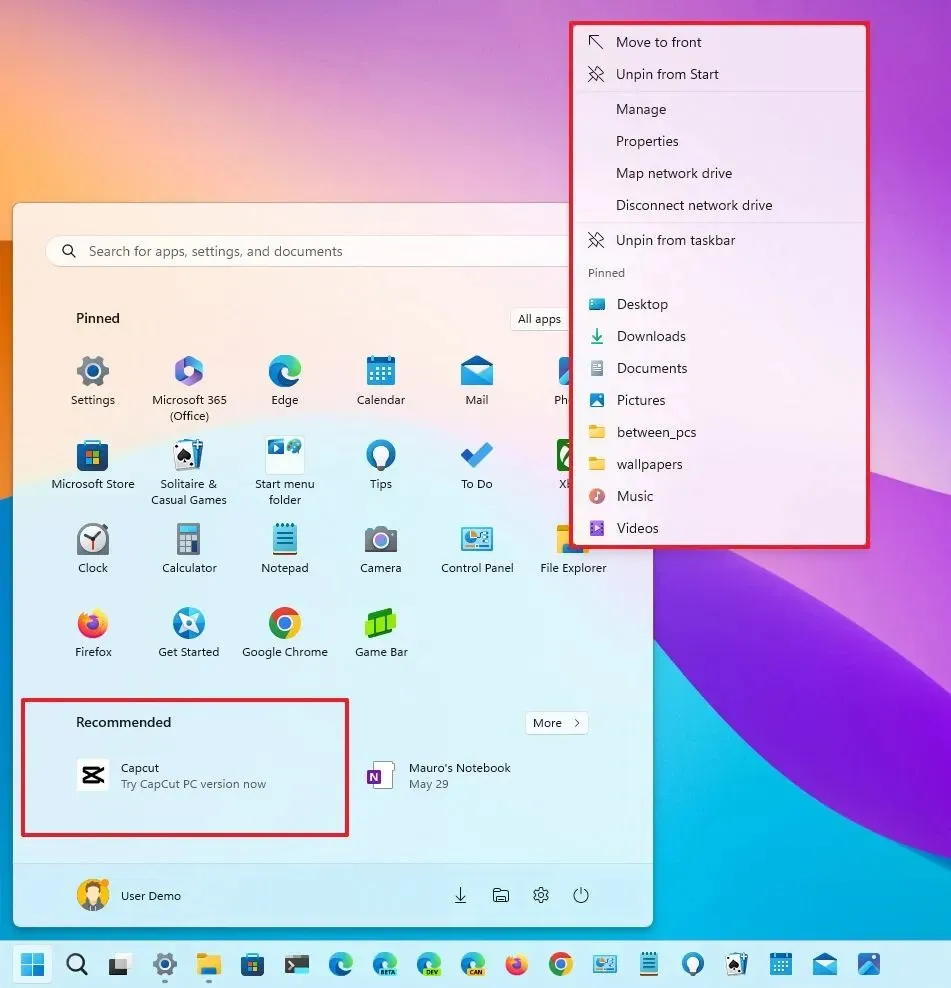
De plus, le menu du gestionnaire de compte a été mis à jour pour proposer directement l’ option « Se déconnecter » sans avoir à accéder au sous-menu. Les utilisateurs disposant de plusieurs comptes trouveront désormais leurs comptes répertoriés dans le sous-menu pour un changement facile.
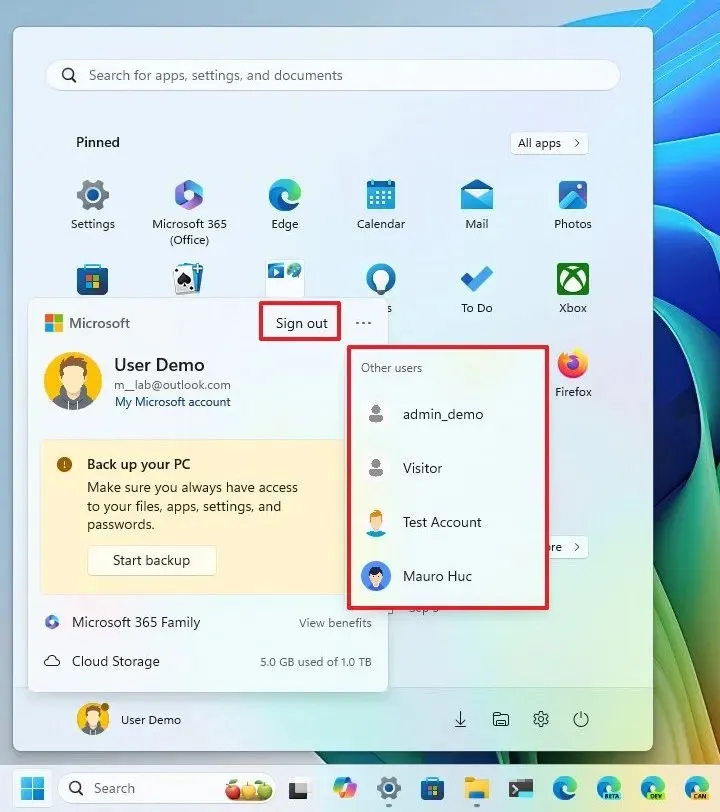
Fonctionnalité de recherche avec option de partage
Dans la fonction Recherche, les utilisateurs peuvent désormais partager des fichiers directement depuis le menu de droite après avoir effectué une recherche.
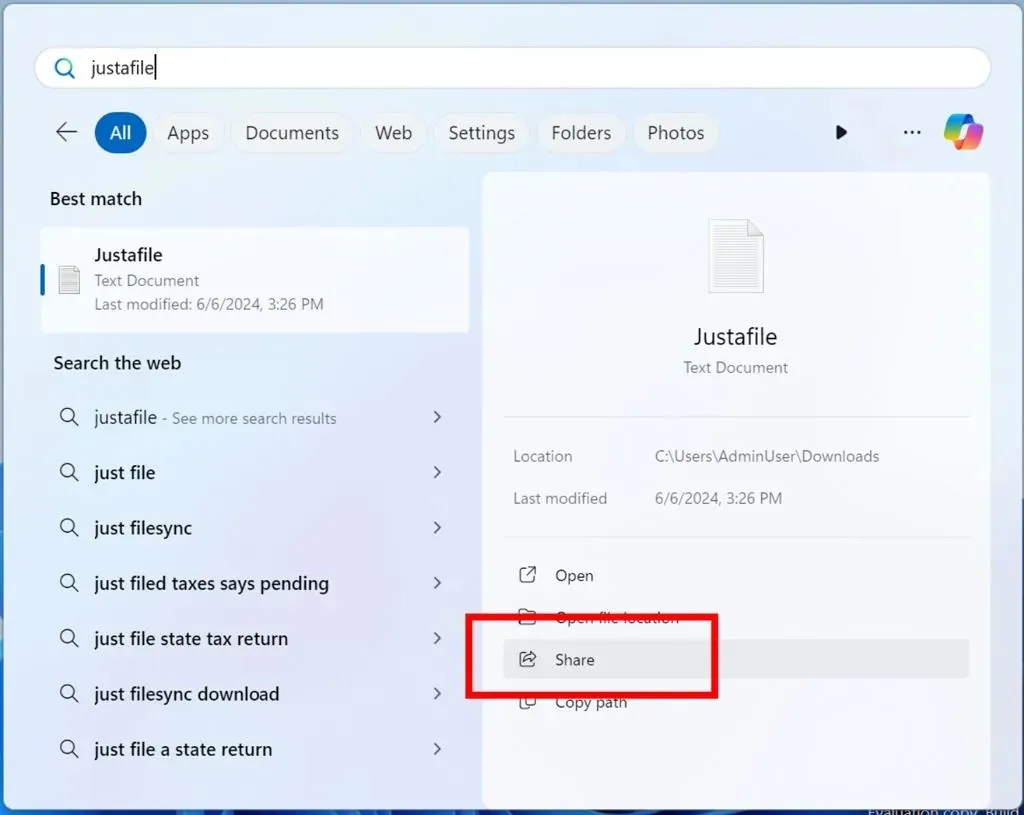
Barre des tâches pour une heure et une date concises
La barre des tâches, notamment dans la barre d’état système, permet désormais un affichage concis des informations de date et d’heure. Par exemple, l’affichage mis à jour affichera uniquement les heures et les minutes, en omettant AM ou PM, tandis que la date affichera uniquement le jour et le mois, en masquant l’année (par exemple, 4:40 9/20).
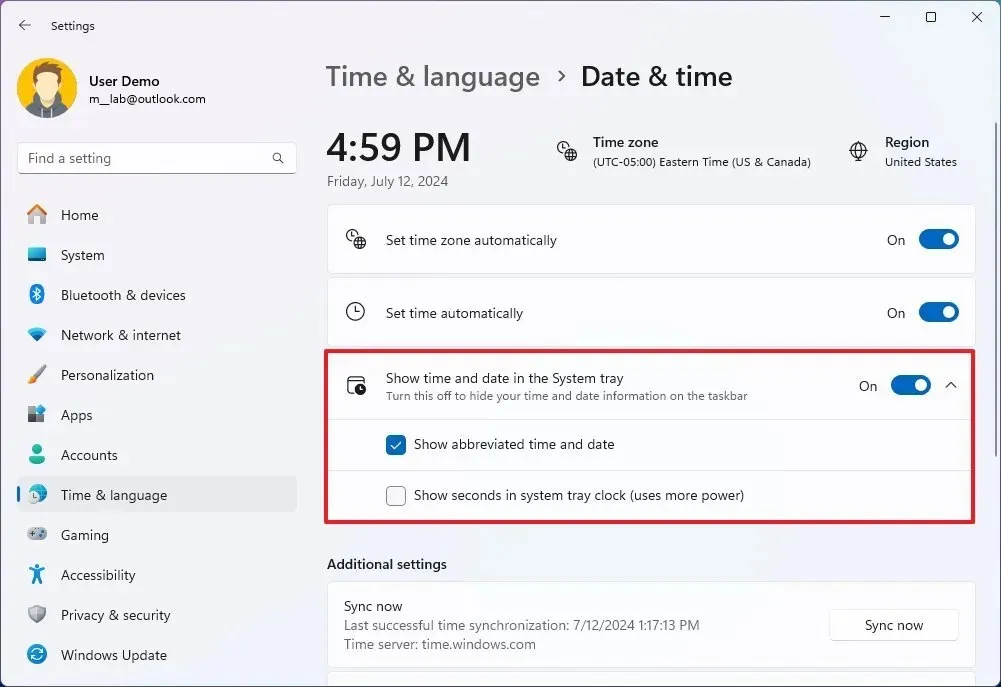
Paramètres tactiles pour les gestes de bord
Dans Paramètres > Bluetooth et appareils > Tactile , les utilisateurs remarqueront un paramètre mis à jour permettant de basculer entre les gestes des bords.
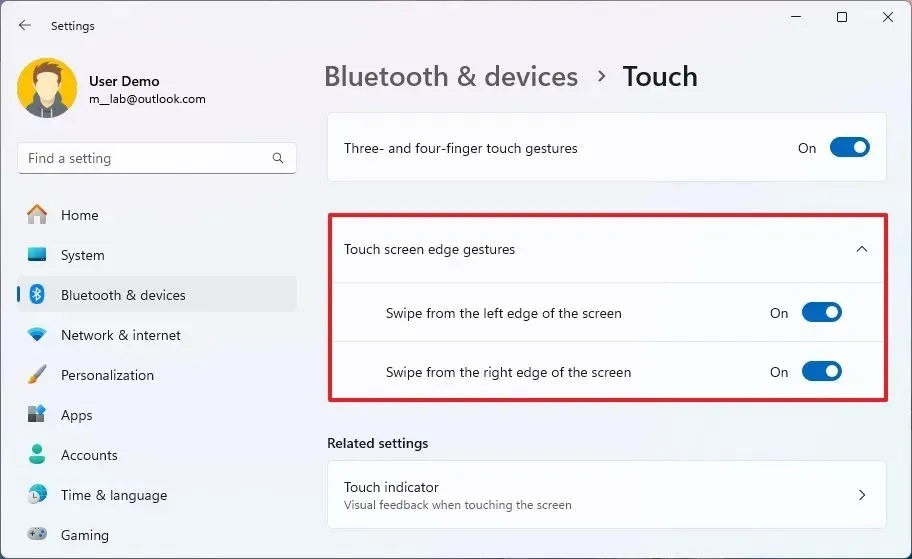
Améliorations des notifications
Cette mise à jour permet désormais aux utilisateurs de désactiver les suggestions de notifications via le menu principal des notifications. Vous pouvez également accéder à Paramètres > Système > Notifications pour désactiver le bouton « Suggestions de notifications » .
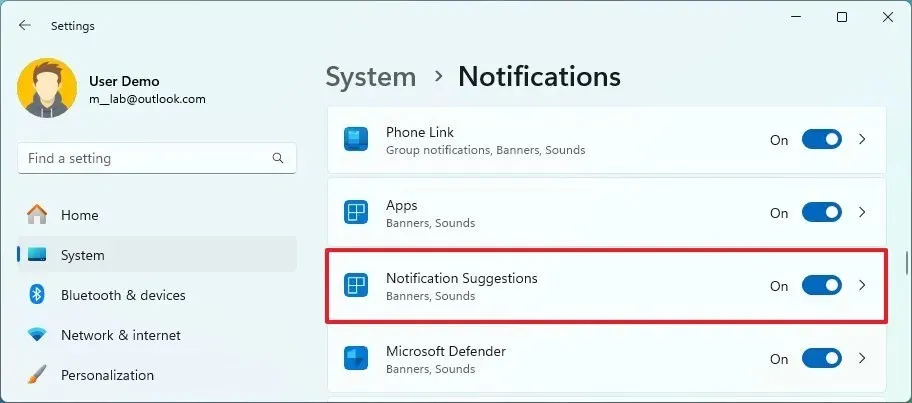
Fonctionnalité de détachement de disques et de volumes
Dans Paramètres > Système > Stockage > Disques et volumes , les utilisateurs peuvent désormais localiser une option permettant de détacher les lecteurs virtuels sur la page des propriétés. Cette fonctionnalité fonctionne pour les formats VHD et VHDX.
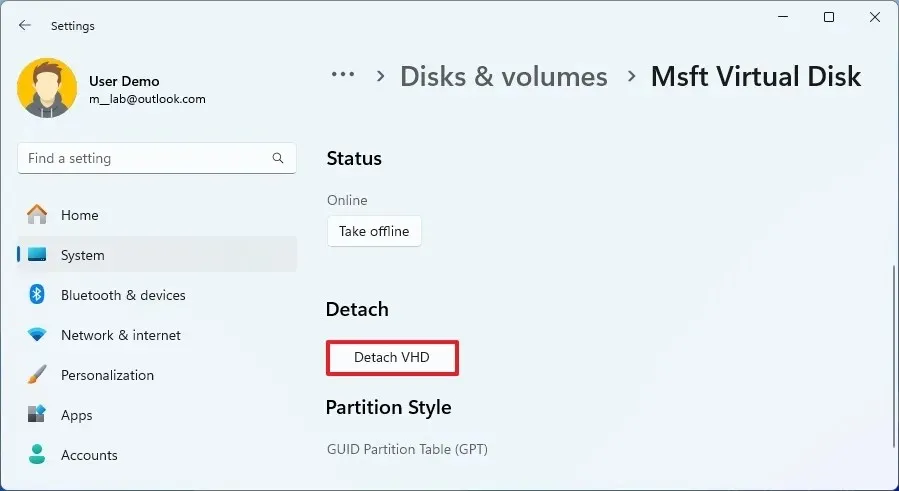
Auparavant, l’application Paramètres autorisait uniquement la connexion de lecteurs virtuels.
Refonte de l’optimisation de la livraison
Cette mise à jour introduit une nouvelle interface pour les paramètres « Optimisation de la diffusion » qui s’aligne plus étroitement sur le langage de conception global du système d’exploitation.
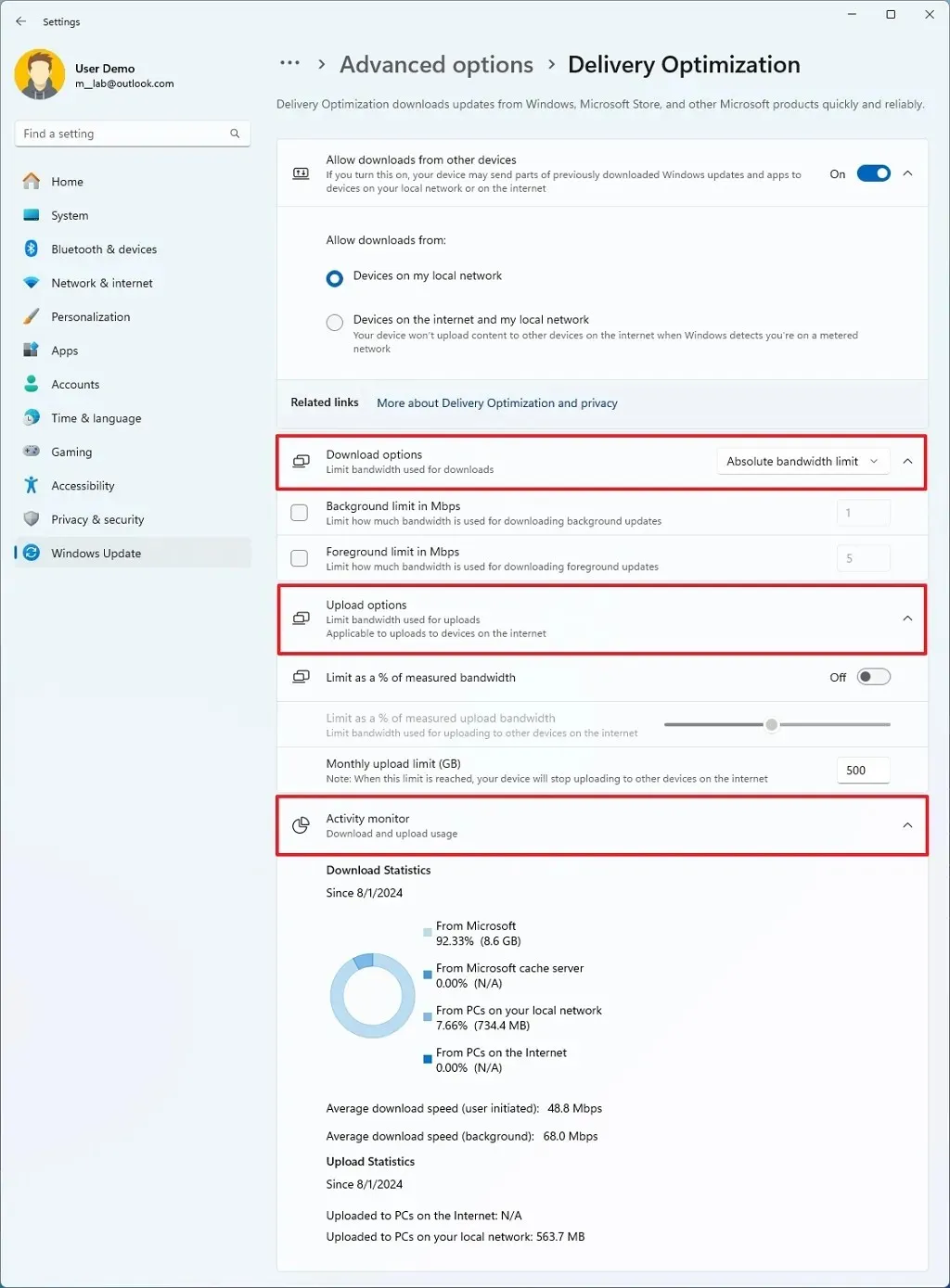
La mise en page repensée regroupe les paramètres des pages « Options avancées » et « Moniteur d’activité » précédemment disponibles dans la page principale « Optimisation de la diffusion » . Par conséquent, les utilisateurs trouveront une section « Options de téléchargement » réductible pour gérer les limites d’arrière-plan et de premier plan, ainsi qu’une section « Options de téléchargement » pour contrôler la bande passante de téléchargement et les limites mensuelles.
Vous pouvez également accéder à la section « Moniteur d’activité » pour un aperçu des statistiques de téléchargement et de téléversement.
Améliorations du réseau
Dans Paramètres > Réseau et Internet > Wi-Fi , la page a été actualisée pour refléter le style de conception de Windows 11, en particulier lors du partage du mot de passe sans fil.
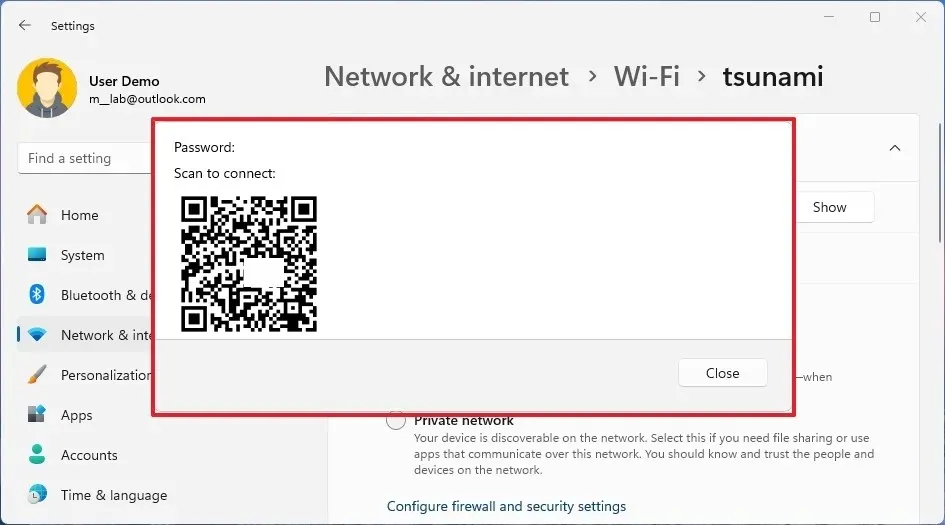
Microsoft résout également les problèmes liés à l’Explorateur de fichiers, aux méthodes de saisie, aux widgets, etc.
Les versions d’aperçu des canaux bêta et de développement sont accompagnées de divers problèmes connus affectant le menu Démarrer, les réinitialisations du système, les installations, etc.
Processus d’installation
Pour télécharger et installer les dernières versions de Windows 11, inscrivez votre appareil dans le canal bêta ou le canal de développement via les paramètres du programme Windows Insider situés dans la section « Mise à jour et sécurité ». Après l’inscription, vous pouvez accéder à la version via les paramètres de « Windows Update » en activant l’ option « Obtenir les dernières mises à jour dès qu’elles sont disponibles » et en cliquant sur le bouton « Rechercher les mises à jour » .



Laisser un commentaire